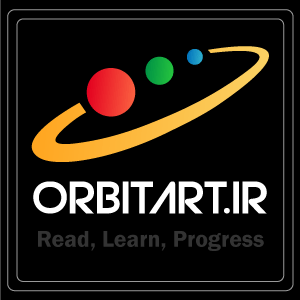
(2).png)
Adobe Dreamweaver یک ابزار قدرتمند توسعه وب است که توسط طراحان و توسعه دهندگان برای ایجاد و مدیریت وب سایت ها استفاده میشود. این یک نرم افزار محبوب برای ساخت وب سایت است و از اواخر دهه 1990 وجود داشته است. Dreamweaver به کاربران اجازه میدهد تا وب سایت ها را به راحتی طراحی، توسعه و منتشر کنند. این یک ابزار جامع است که از فناوری های مختلف وب، از جمله HTML، CSS، جاوا اسکریپت و بسیاری دیگر پشتیبانی میکند. در این مقاله، نحوه استفاده از Adobe Dreamweaver برای ایجاد وب سایت های خیره کننده و کاربردی را مورد بحث قرار خواهیم داد.
شروع کار با Adobe Dreamweaver
برای شروع کار با Adobe Dreamweaver، باید نرم افزار را دانلود و بر روی کامپیوتر خود نصب کنید. پس از نصب، برنامه را اجرا کنید و با صفحه خوش آمدگویی روبرو خواهید شد. از اینجا میتوانید انتخاب کنید که یک فایل جدید ایجاد کنید یا یک فایل موجود را باز کنید. Dreamweaver از طیف گسترده ای از انواع فایل ها، از جمله HTML، CSS، Java script، PHP و غیره پشتیبانی میکند.
ایجاد یک وب سایت جدید در Adobe Dreamweaver
برای ایجاد یک وب سایت جدید در Dreamweaver، روی دکمه "New Document" در صفحه خوش آمدگویی کلیک کنید. با این کار کادر محاوره ای سند جدید باز میشود که در آن میتوانید نوع فایلی را که میخواهید ایجاد کنید انتخاب کنید. به عنوان مثال، اگر میخواهید یک فایل HTML ایجاد کنید، "HTML" را از لیست گزینه ها انتخاب کنید.
در مرحله بعد، از شما خواسته میشود که سند جدید خود را تنظیم کنید. میتوانید انتخاب کنید که از ابتدا شروع کنید یا از یکی از قالب های موجود استفاده کنید. Dreamweaver چندین قالب از جمله قالبهای واکنشگرا را ارائه میکند که به شما امکان میدهد وبسایتهایی ایجاد کنید که روی چندین دستگاه کار میکنند.
هنگامی که سند جدید خود را تنظیم کردید، میتوانید طراحی وب سایت خود را شروع کنید. Dreamweaver چندین ابزار را برای کمک به شما در ایجاد طرح ارائه میدهد، از جمله ویرایشگر طرح بندی بصری، ویرایشگر کد و موارد دیگر.
طراحی وب سایت خود در Adobe Dreamweaver
Dreamweaver چندین ابزار را برای کمک به طراحی وب سایت خود ارائه میدهد، از جمله ویرایشگر طرح بندی بصری، ویرایشگر کد و موارد دیگر. ویرایشگر طرحبندی بصری به شما این امکان را میدهد که عناصر را روی صفحه خود بکشید و رها کنید و در صورت لزوم آنها را در موقعیت مکانی قرار دهید. همچنین میتوانید اندازه و فاصله عناصر خود را با استفاده از ویرایشگر طرحبندی بصری تنظیم کنید.
اگر ترجیح میدهید با کد کار کنید، Dreamweaver یک ویرایشگر کد ارائه میدهد که به شما امکان میدهد HTML، CSS، جاوا اسکریپت و زبان های دیگر بنویسید. ویرایشگر کد برجسته سازی نحو، تکمیل خودکار و سایر ویژگی هایی را ارائه میدهد که نوشتن کد را آسان میکند.
Dreamweaver همچنین چندین ویژگی طراحی را ارائه میدهد که به شما امکان میدهد وب سایت خود را سفارشی کنید، از جمله سبک های CSS، انیمیشن ها و موارد دیگر. شما میتوانید سبک های سفارشی ایجاد کنید و با استفاده از طراح CSS آنها را در وب سایت خود اعمال کنید. همچنین میتوانید با استفاده از پنل انیمیشن به وب سایت خود انیمیشن اضافه کنید.
انتشار وب سایت خود در Adobe Dreamweaver
پس از اتمام طراحی وب سایت خود، میتوانید آن را با استفاده از Adobe Dreamweaver در وب منتشر کنید. Dreamweaver چندین گزینه برای انتشار وب سایت شما فراهم میکند، از جمله FTP، SFTP و موارد دیگر.
برای انتشار وب سایت خود، روی دکمه «انتشار» در نوار ابزار کلیک کنید. با این کار کادر محاوره ای انتشار باز میشود، جایی که میتوانید روش انتشاری را که میخواهید استفاده کنید انتخاب کنید. اگر سایت انتشاراتی راه اندازی نکرده اید، Dreamweaver از شما میخواهد که این کار را انجام دهید.
راهاندازی یک سایت انتشار شامل تعیین مکان وب سرور و ارائه اعتبار ورود به سیستم است. هنگامی که سایت انتشار خود را راه اندازی کردید، میتوانید وب سایت خود را با یک کلیک در وب منتشر کنید.
شروع کردن
پس از نصب Dreamweaver، نرم افزار را اجرا کنید و روی دکمه "ایجاد جدید" در صفحه اصلی کلیک کنید. در اینجا شما میتوانید یک فایل HTML، CSS یا Java script جدید ایجاد کنید. برای این آموزش یک فایل HTML ایجاد میکنیم.
طراحی Layout
پس از ایجاد یک فایل جدید، میتوانید شروع به طراحی طرح بندی وب سایت خود کنید. Dreamweaver دارای طیف وسیعی از ابزارهای داخلی است که میتوانید از آنها برای ایجاد طرح بندی وب سایت خود استفاده کنید. میتوانید متن، تصاویر، دکمه ها و سایر عناصر را به وب سایت خود اضافه کنید.
برای افزودن متن، روی ابزار "Type" در نوار ابزار کلیک کنید و آن را به صفحه خود بکشید. سپس میتوانید در کادر متنی که ظاهر میشود شروع به تایپ کنید. برای افزودن تصاویر، روی ابزار "تصویر" در نوار ابزار کلیک کنید و تصویری را که میخواهید اضافه کنید انتخاب کنید. سپس میتوانید اندازه تصویر را تغییر داده و در صفحه خود قرار دهید.
همچنین میتوانید از حالت "Layout" برای ایجاد یک طرح بندی دقیق تر برای وب سایت خود استفاده کنید. در این حالت میتوانید شبکه ها، راهنماها و سایر عناصر طراحی را به وب سایت خود اضافه کنید. این حالت زمانی مفید است که میخواهید وب سایتی ایجاد کنید که از نظر پیکسلی کامل باشد.
طراحی وب سایت شما
پس از اینکه طرح بندی وب سایت خود را طراحی کردید، میتوانید با استفاده از CSS شروع به طراحی آن کنید. Dreamweaver دارای یک ویرایشگر CSS داخلی است که میتوانید از آن برای ایجاد و ویرایش شیوه نامه استفاده کنید. برای ایجاد یک stylesheet جدید، روی دکمه "New CSS Rule" در پنل CSS کلیک کنید.
در ویرایشگر CSS، میتوانید سبک هایی را به عناصر وب سایت خود اضافه کنید. به عنوان مثال، میتوانید اندازه فونت، رنگ و پس زمینه متن خود را تغییر دهید. همچنین میتوانید به عناصر طرحبندی وبسایت خود سبکهایی مانند حاشیهها و padding اضافه کنید.
افزودن تعامل
یکی از مزایای استفاده از Dreamweaver این است که میتوانید با استفاده از جاوا اسکریپت به وب سایت خود تعامل اضافه کنید. Dreamweaver دارای طیف وسیعی از توابع جاوا اسکریپت داخلی است که میتوانید از آنها برای افزودن تعامل به وب سایت خود استفاده کنید. به عنوان مثال، میتوانید از جاوا اسکریپت برای ایجاد منوهای پاپ آپ، گالری تصاویر و سایر عناصر تعاملی استفاده کنید.
برای افزودن جاوا اسکریپت به وب سایت خود، روی ابزار "اسکریپت" در نوار ابزار کلیک کنید و تابع جاوا اسکریپت را که میخواهید اضافه کنید انتخاب کنید. سپس میتوانید عملکرد را مطابق با نیازهای خود سفارشی کنید.
تست کردن وب سایت شما
پس از اتمام طراحی و طراحی وب سایت خود، میتوانید آن را تست کنید تا مطمئن شوید که درست کار میکند. Dreamweaver دارای یک ویژگی تست داخلی است که به شما امکان میدهد پیش نمایش وب سایت خود را در مرورگر وب خود مشاهده کنید.
برای تست وب سایت خود، روی دکمه «پیش نمایش» در نوار ابزار کلیک کنید و «پیش نمایش در مرورگر» را انتخاب کنید. سپس Dreamweaver وب سایت شما را در مرورگر وب پیش فرض شما باز میکند.
انتشار وب سایت شما
پس از اینکه وب سایت خود را آزمایش کردید، میتوانید آن را در وب منتشر کنید. Dreamweaver دارای یک ویژگی FTP داخلی است که میتوانید از آن برای آپلود وب سایت خود در وب سرور خود استفاده کنید. برای انتشار وب سایت خود، روی منوی «سایت» کلیک کرده و «مدیریت سایت ها» را انتخاب کنید. در اینجا میتوانید اتصال FTP خود را تنظیم کرده و وب سایت خود را در وب سرور خود آپلود کنید.
نتیجه
Adobe Dreamweaver یک ابزار قدرتمند توسعه وب است که به طراحان و توسعه دهندگان اجازه میدهد تا وب سایت های خیره کننده و کاربردی ایجاد کنند. چه یک مبتدی یا یک توسعه دهنده وب با تجربه باشید، Dreamweaver طیف گسترده ای از ابزارها و ویژگی ها را برای کمک به ایجاد وب سایت خود ارائه میدهد. از ویرایشگر طرحبندی بصری گرفته تا ویرایشگر کد و طراح CSS، Dreamweaver طراحی، توسعه و انتشار وبسایت شما را آسان میکند.
بستن *نام و نام خانوادگی * پست الکترونیک * متن پیام |
این سایت با هدف انتشار مطالب آموزشی و علمی در زمینه فرهنگ و هنر و تکنولوژی ایجاد شده است.
در مطالب نگارش شده سعی بر بروز بودن و کاربردی بودن آنها بوده است.
جهت ارتباط با ما کافی است بر روی لوگوی شبکه های اجتماعی قرار داده شده کلیک کنید.
در صورت هر گونه سوال هم میتوانید از پنل سایت استفاده کنید.